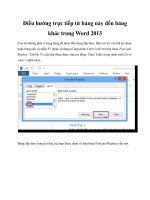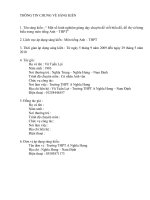Bài 8_Tạo bảng biểu trong word
Bạn đang xem bản rút gọn của tài liệu. Xem và tải ngay bản đầy đủ của tài liệu tại đây (352.2 KB, 6 trang )
TRUNG TÂM CÔNG NGHỆ THÔNG TIN : (073) 887599
End
CÁCH TẠO BẢNG BIỂU
1
CÁC THAO TÁC VỀ BẢNG BIỂU
2
ĐỊNH DẠNG TRONG BẢNG BIỂU
3
TRUNG TÂM CÔNG NGHỆ THÔNG TIN : (073) 887599
Back
Đặt điểm chèn tại vò trí cần tạo
Chọn menu Table Insert Table xuất hiện hộp thoại
Number of columns: nhập vào số cột
Number of rows: Nhập vào số hàng
Sau khi chọn xong thì nhấn nút OK để hoàn thành
TRUNG TÂM CÔNG NGHỆ THÔNG TIN : (073) 887599
Back
a) Thao tác chuột phím trong bảng
Tab: Phím tab dùng để di chuyển kế tiếp các ô trong bảng. Nếu contrỏ nằm ở ô cuối cùng tại hàng
cuối cùng mà ta nhấn phím Tab thì sẽ tự động chèn thêm một hàng nữa trong trong bảng.
: Phím mũi tên lên, xuống dùng để di chuyển lên xuống các dòng trong bảng
Ta có thể dùng chuột click chọn ô nào thì con trỏ nằm ngay tại ô đó
b) Chèn thêm hàng, cột
Chọn dòng hay cột tại vò trí cần chèn
Chọn menu Table Insert gồm có các mục sau:
Table: dùng để thêm bảng
Column to the left: Thêm cột nằm bên trái cột đang chọn
Column to the right: Thêm cột nằm bên phải cột đang chọn
Rows above: Thêm hàng nằm trên hàng đang chọn
Rows Below: Thêm hàng nằm dưới hàng đang chọn
TRUNG TÂM CÔNG NGHỆ THÔNG TIN : (073) 887599
Back
b) Xóa hàng cột
Chọn hàng hay cột cần xóa
Chọn menu Table Delete Gồm có các mục sau:
Table: Xóa bảng
Columns: Xóa cột
Rows: Xóa hàng
Cells: Xóa ô
d) Liên kết các ô trong bảng
Chọn các ô cần liên kết
Chọn menu Table Merges cells
e) Chẻ ô trong bảng
Chọn ô cần chẻ
Chọn menu Table Split table xuất hiện hộp thoại
Nhập vào số hàng và số cột cần chẻ
Nhấn OK để kết thúc
TRUNG TÂM CÔNG NGHỆ THÔNG TIN : (073) 887599
Back
f) Đònh khoảng các giữa các dòng cột
Chọn các cột hay hàng cần đònh khoảng cách
Chọn menu Table AutoFit gồm có các mục sau
Distribute Rows Evenly: Đònh khoảng cách giữa các hàng
Distribute Columns Evenly: Đònh khoảng cách giữa các cột
g) Canh văn bảng trong ô
Chọn nội dung cần đònh dạng vò trí
Right click vào các ô cần đònh dạng chọn Cell Alignment
Chọn vò trí hiển thò dữ liệu trong ô
h) Đònh hướng hiển thò trong ô
Chọn nội dung cần đònh hướng hiển thò
Right click vào các ô cần đònh hướng chọn Text Direction xuất hiện hộp thoại
Chọn hướng cần hiển thò
Nhấn Ok để kết thúc